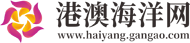【软件教学】如何设置自定义的看盘界面 百事通
《以下图片均来自经传软件》
今天我们给大家分享一个可能比较实用但是大多数都会忽略的软件实用技巧,可以把看盘界面设计成为自己想要的界面,比如下面这个图,可以看到非常多的市场信息,从左到右分别是自选股,个股分时界面,5档委托盘口,板块监测,个股K线,涨跌变化。
当然大家可以根据自己的习惯可以进行组合。接下来我们一步步教大家该如何设置这个界面。
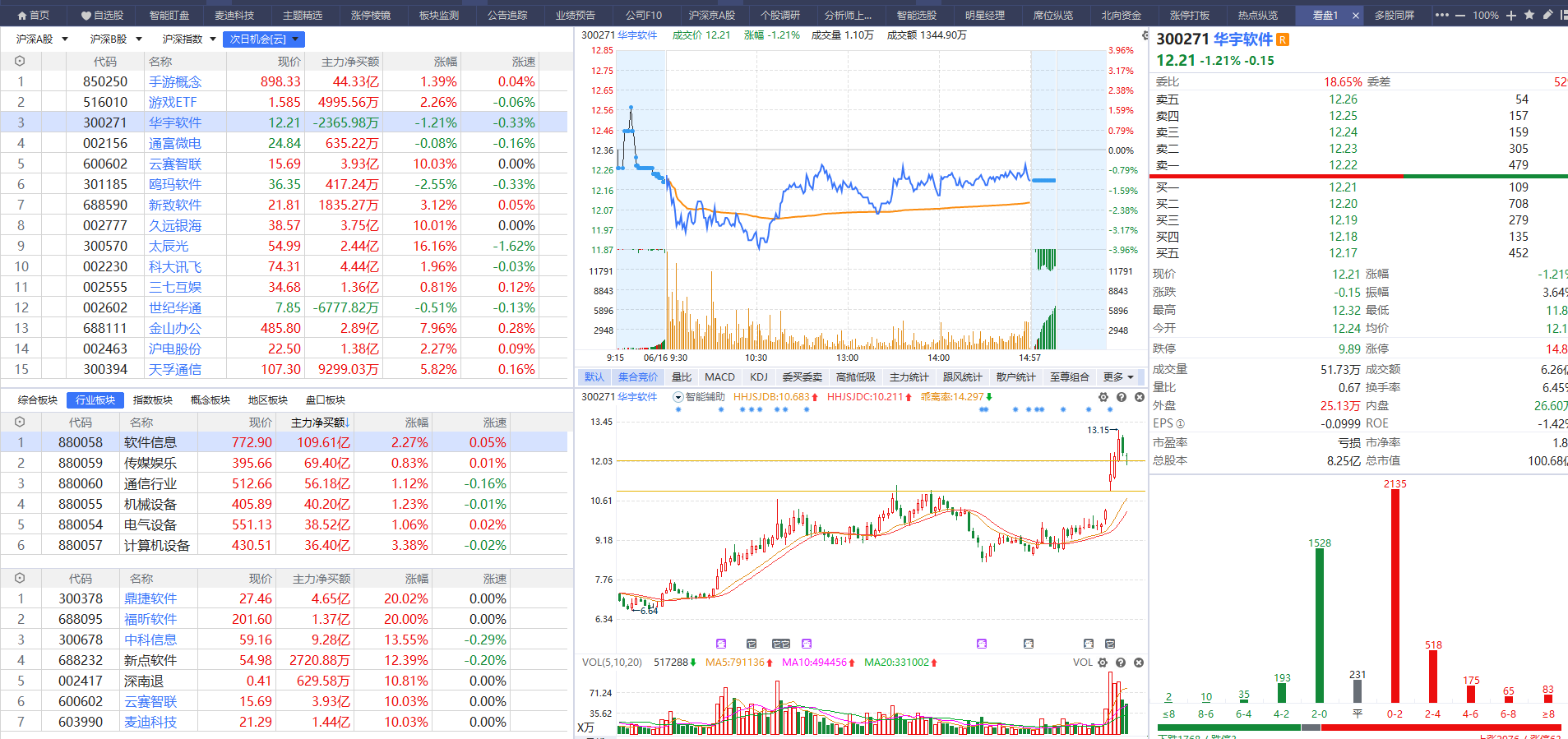
1、新建自定义界面
点击箭头处的位置,选择新建自定义界面,然后起个名字,为了方便记忆,比如我这里名字写的是盘口1,盘口2。想看哪个界面就选择哪个界面。
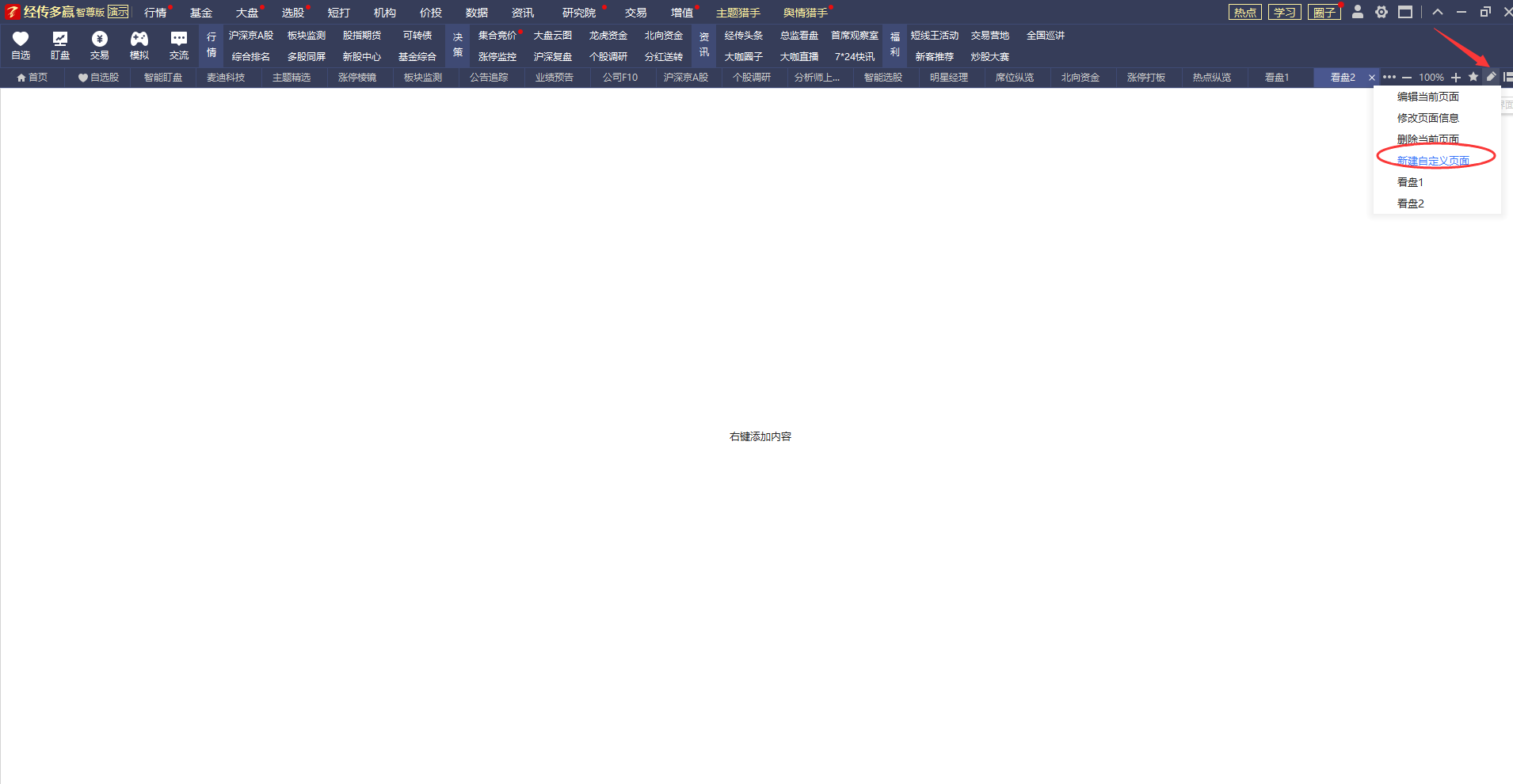
2、插入空白的区域
鼠标右键点击空白的位置,就能看到下面截图,设置单元内容是可以填充的盘面信息,目前经传软件主要支持行情浏览,分时K线图,行情信息,和首页小插件这四类。后面可能根据大家需求可能还会有扩充。
单元内容下面的左插入,右插入,上插入,下插入选项,相当于给这张空白界面划分区域,比如我们选择左插入,可以分成两个界面,再选择左插入,可以分成3个界面;在其中一个区域点击右键选择下插入,就可以在下面再插入一个区域。一般看盘的信息不要太多,我们正常分成六大模块就可以了,那么就可以得到6个空白区域的画面。
最后,可以用鼠标对于每个画面的大小进行调节,方法是把鼠标放在边框位置,会有一个双向箭头,拉动双向箭头就可以左右拖动了。设置成面积大小完全相同的六个区域。
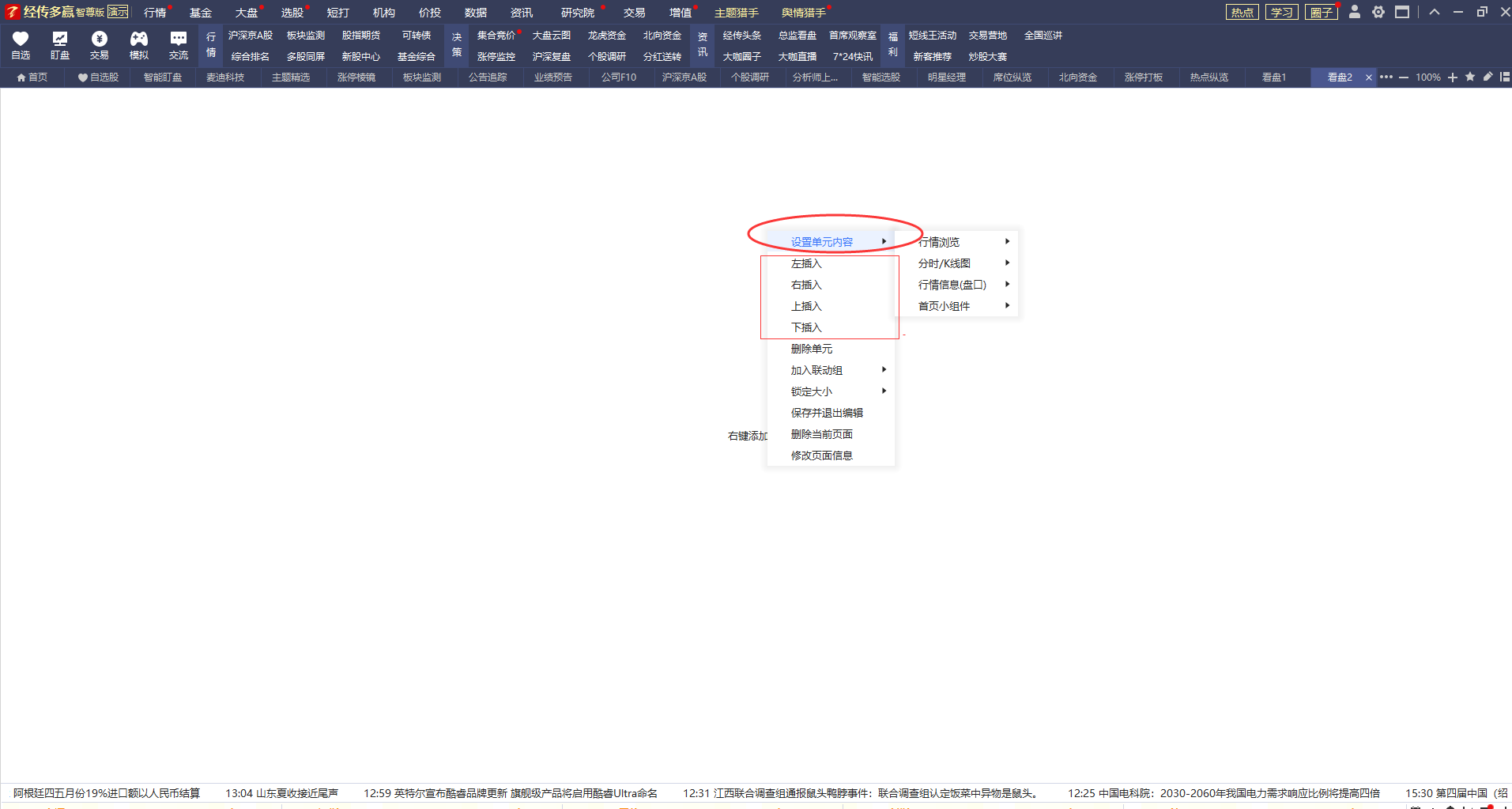
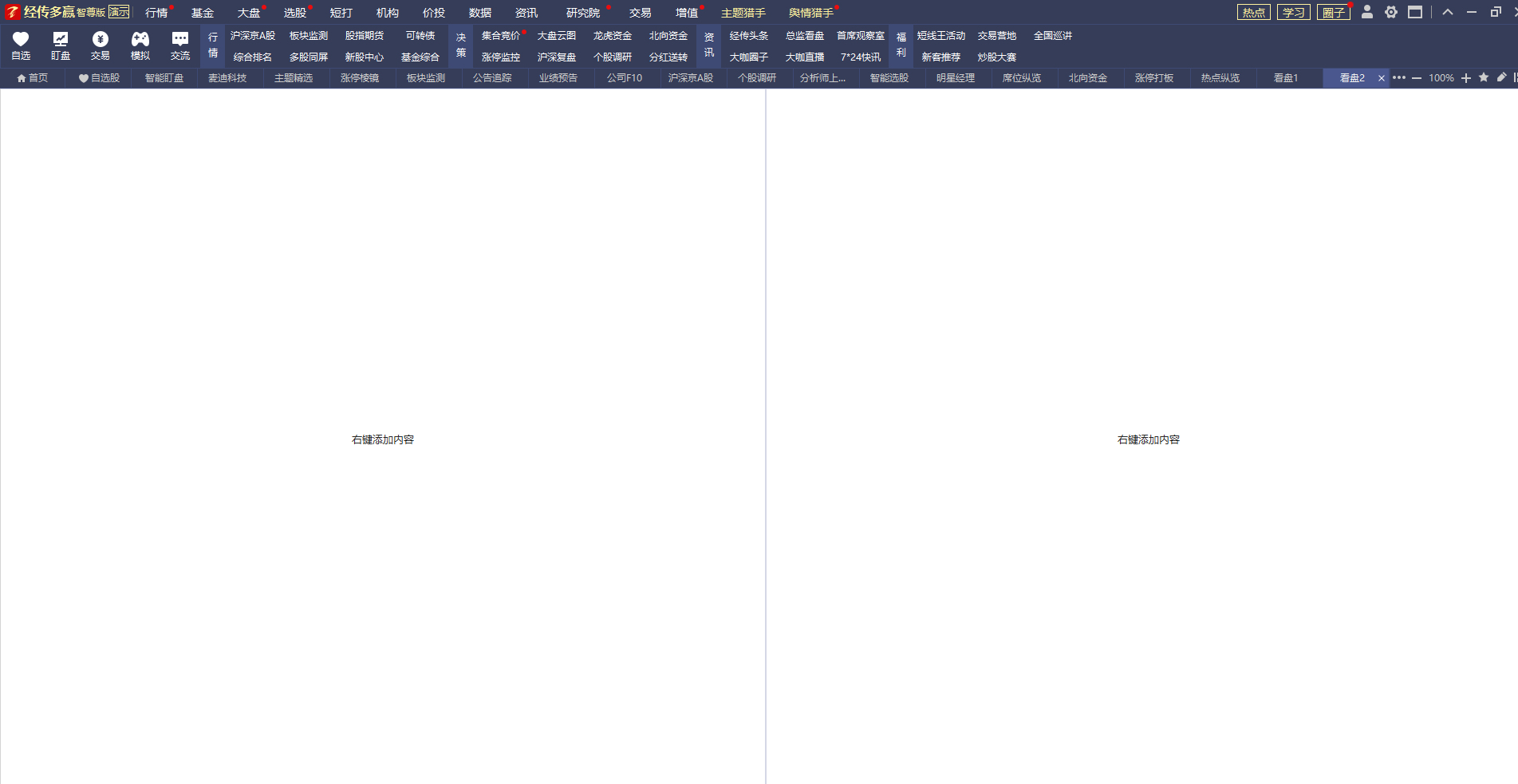
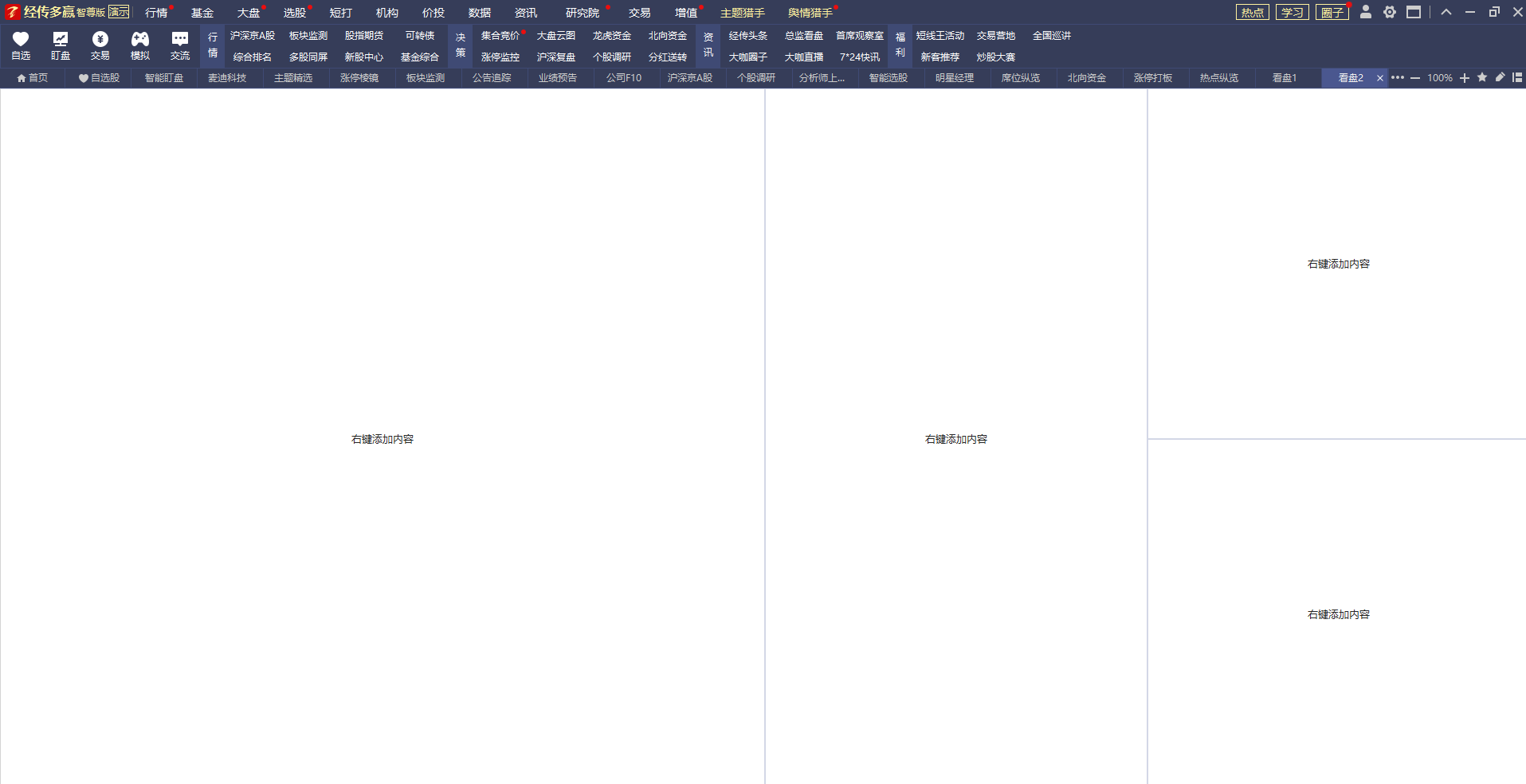
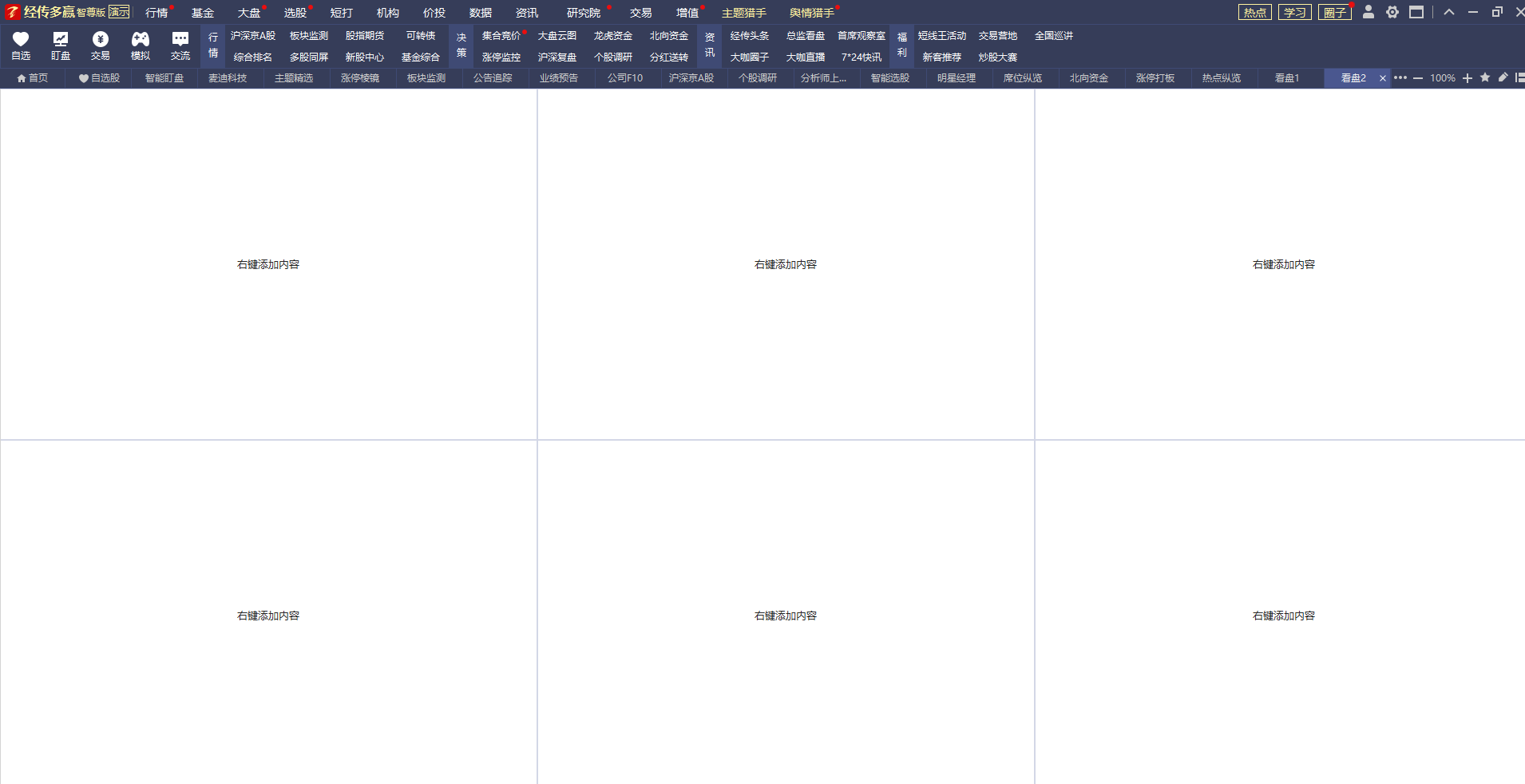
3、设置单元内容
在对空白区域进行填充之前,我们先清晰单元内容的含义。
行情浏览 :主要是自选股,板块监测使用频率较高。
分时/K线图:就是选定个股的分时界面和K线界面,这两个肯定要加进去。
行情信息(盘口):主要是盘口委托组合信息比较多。其次是可能部分投资者会看看筹码分布。
首页小组件:是精选首页的一些看盘界面,比如北向资金,涨跌家数,经传热股等。这个信息比较多,看个人的习惯进行选择。
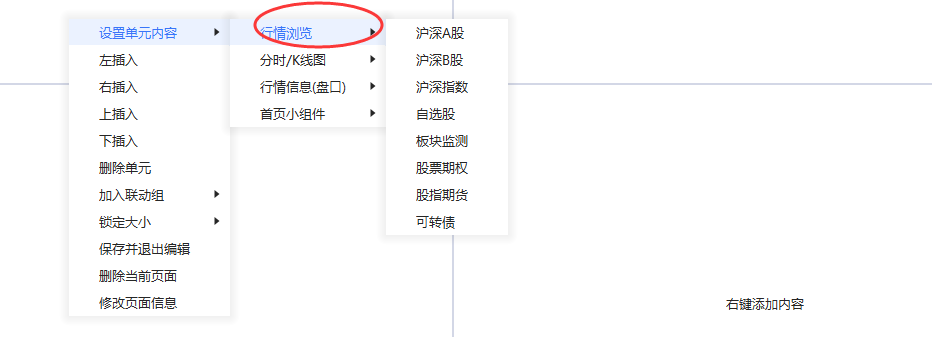
4、保存并且退出编辑
当我们对于单元内容进行填充之后,就可以保存并退出编辑。比如下面这个看盘界面,从左到右依次是:
自选股,分时线,盘口委托组合
板块监测,K线界面,涨停股池
把个股K线和分时界面放在中间,能够更加直观看到想要的自选股的信息。
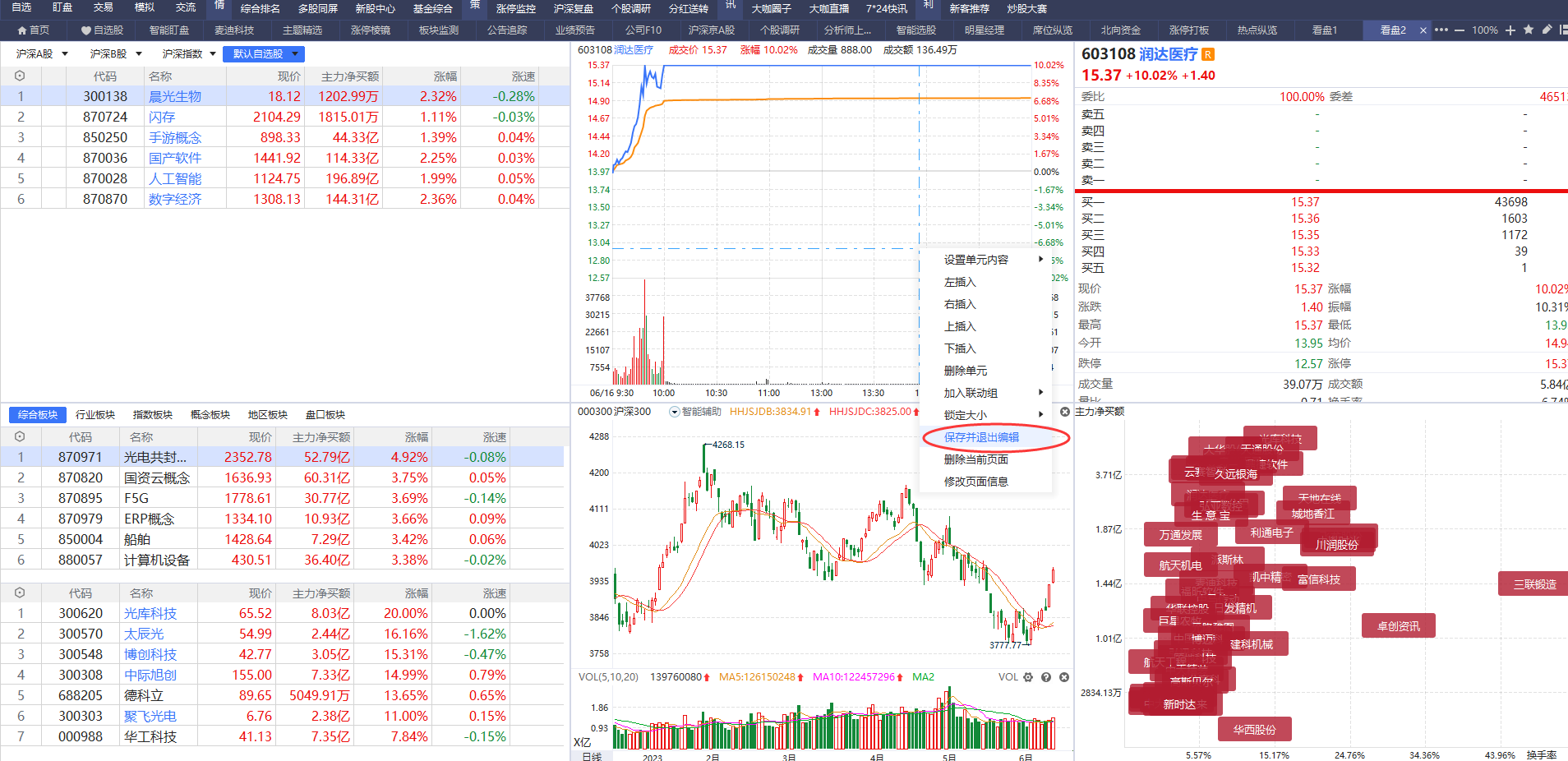
是不是很简单,感兴趣的话大家可以自己尝试,设计出属于自己的看盘界面,从而提高自己的看盘效率。
关键词: